品牌型号:联想异能者 Co50-b
系统:win10 1909 64位企业版
软件版本:Adobe Photoshop 2020
部分用户可能电脑型号不一样,但系统版本一致都适合该方法。
ps换照片底色换成红色怎么弄呢?下面一起来了解一下ps怎么把照片底色换成红色。
1、打开ps,导入素材
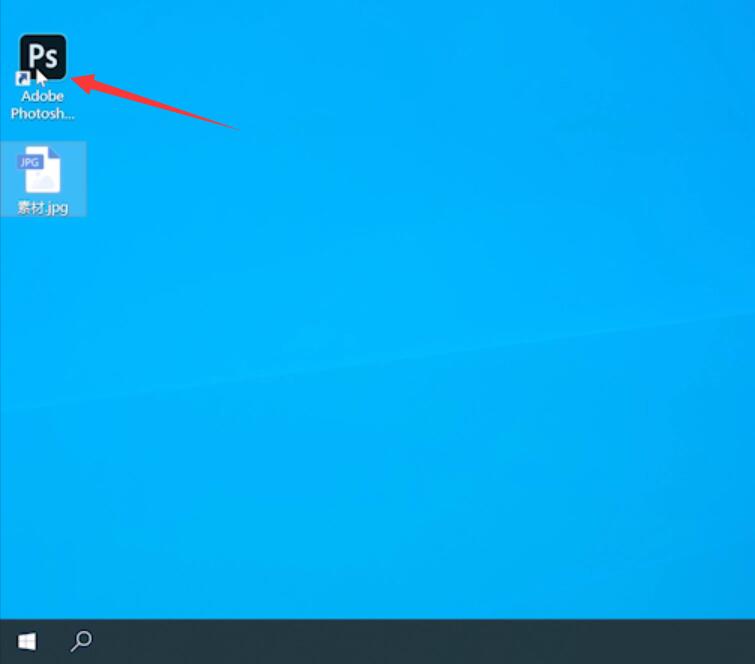
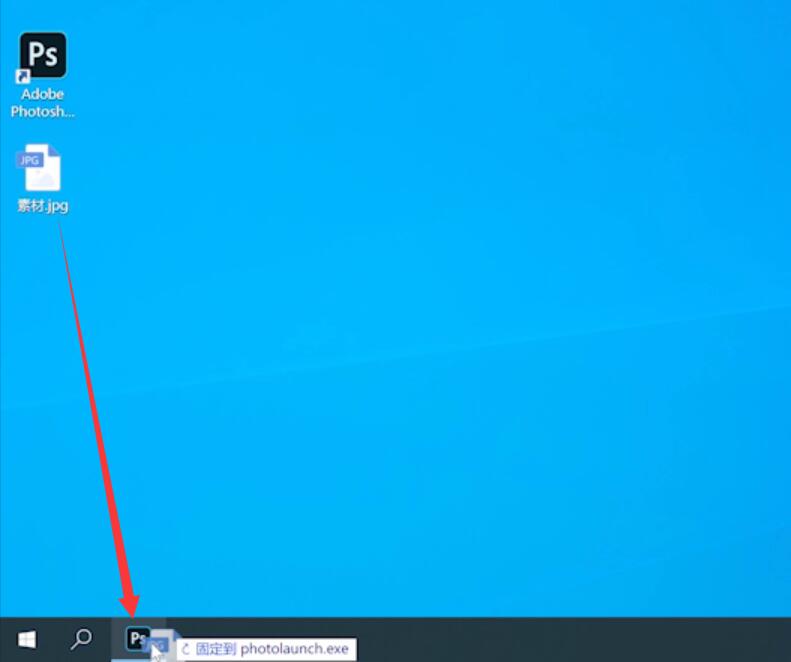
2、ctrl+j复制图层,点击对象选择工具,点击选择主体,按shift+ctrl+i进行反选
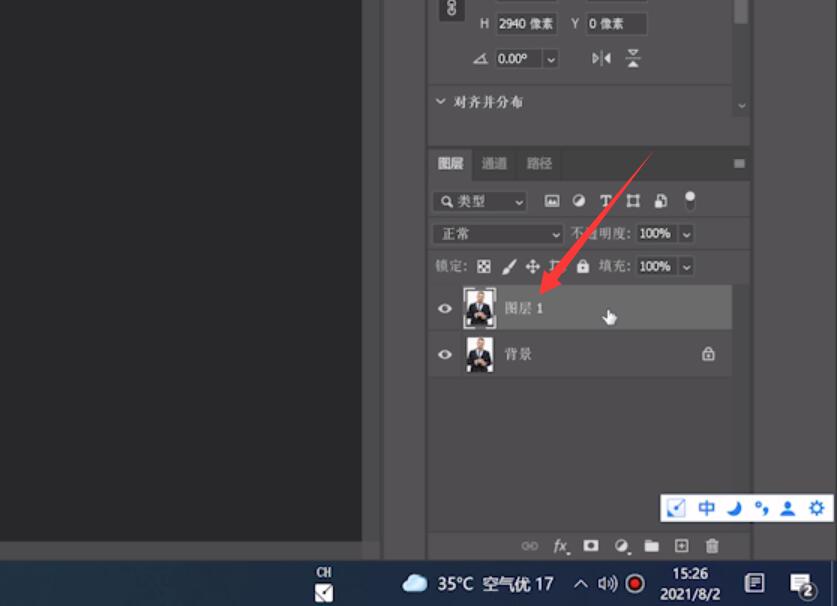
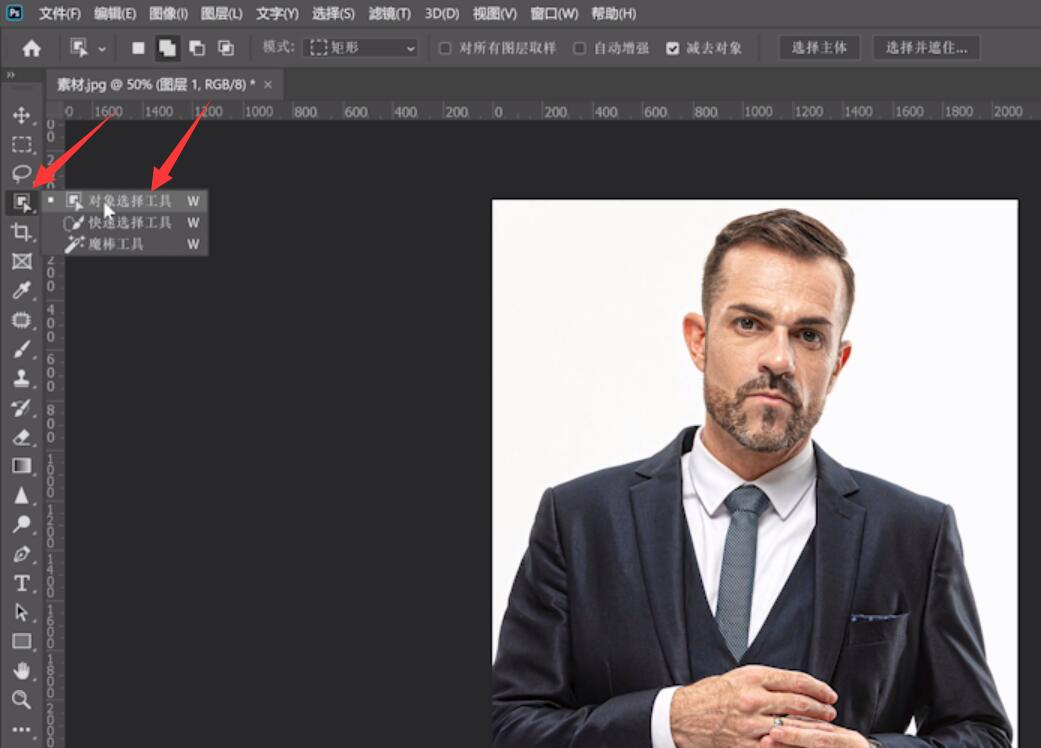
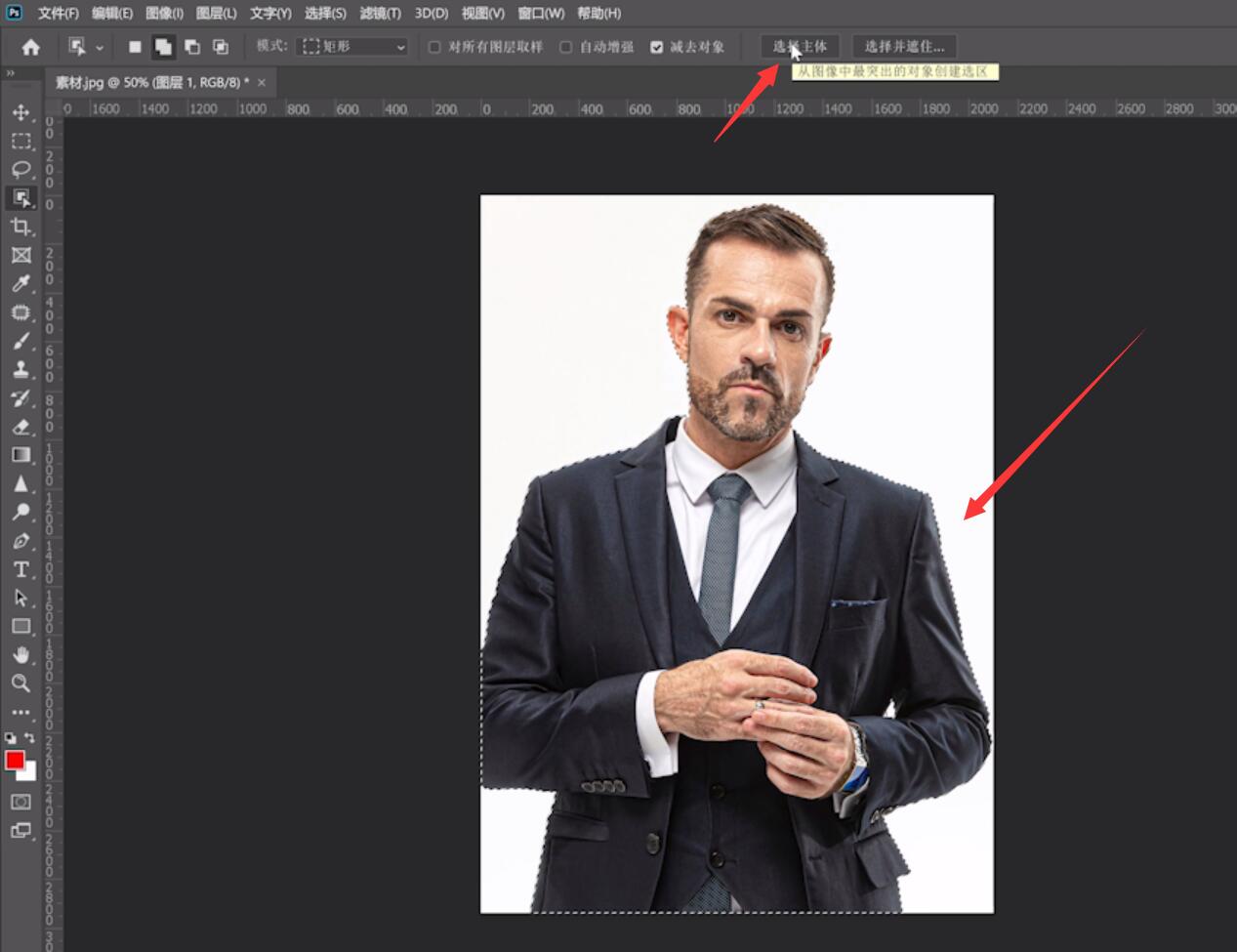
3、将前景色设置为红色,点击确定,按alt+delete填充即可将底色换成红色,按ctrl+d取消选区
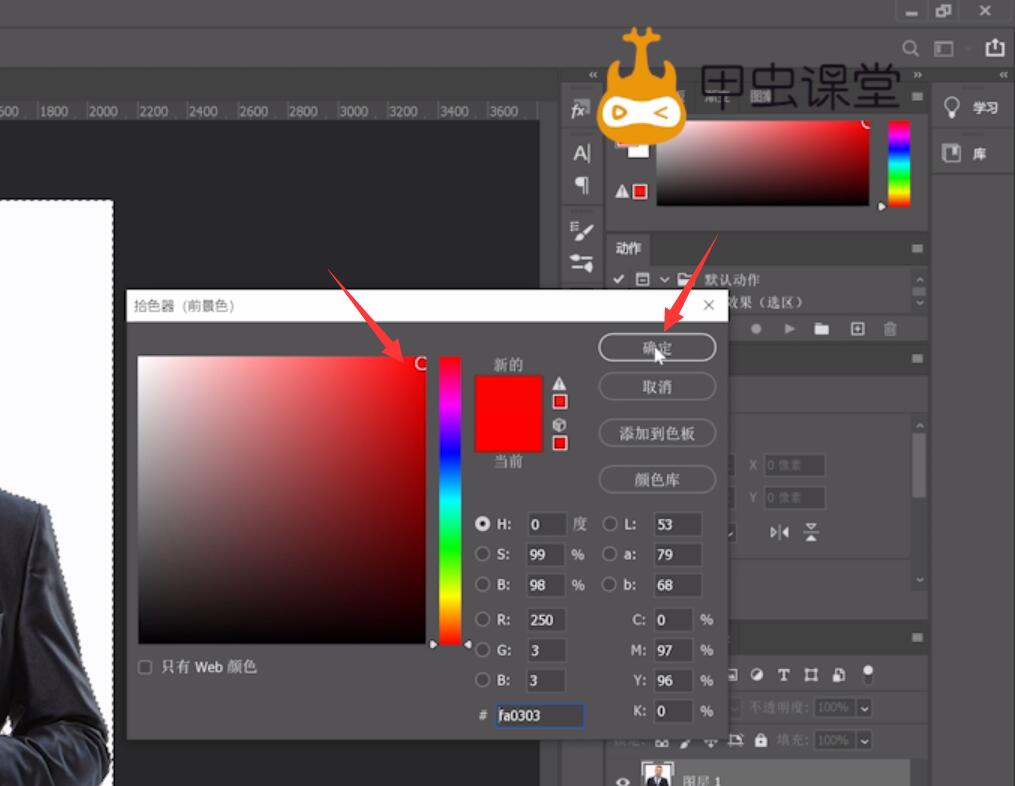
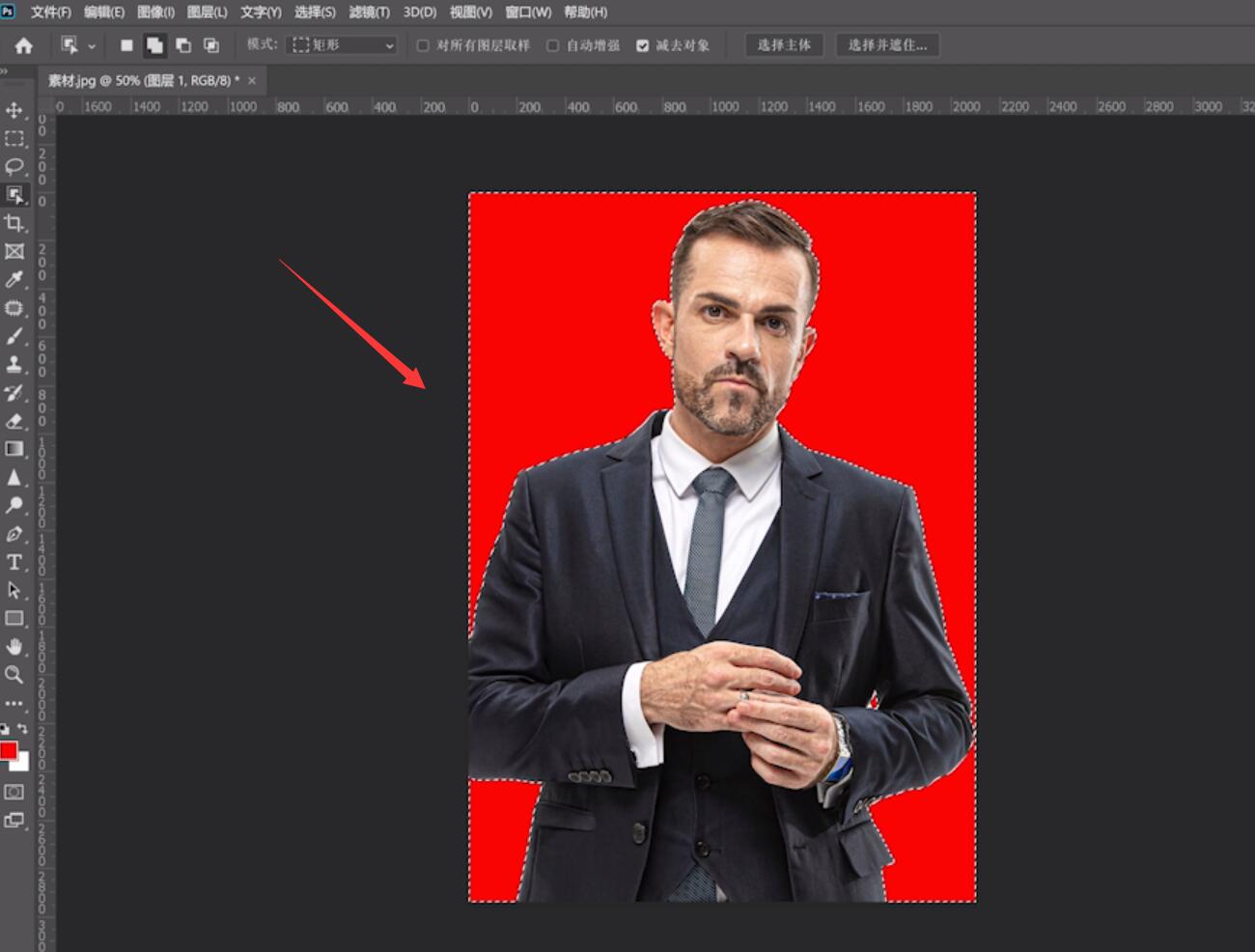
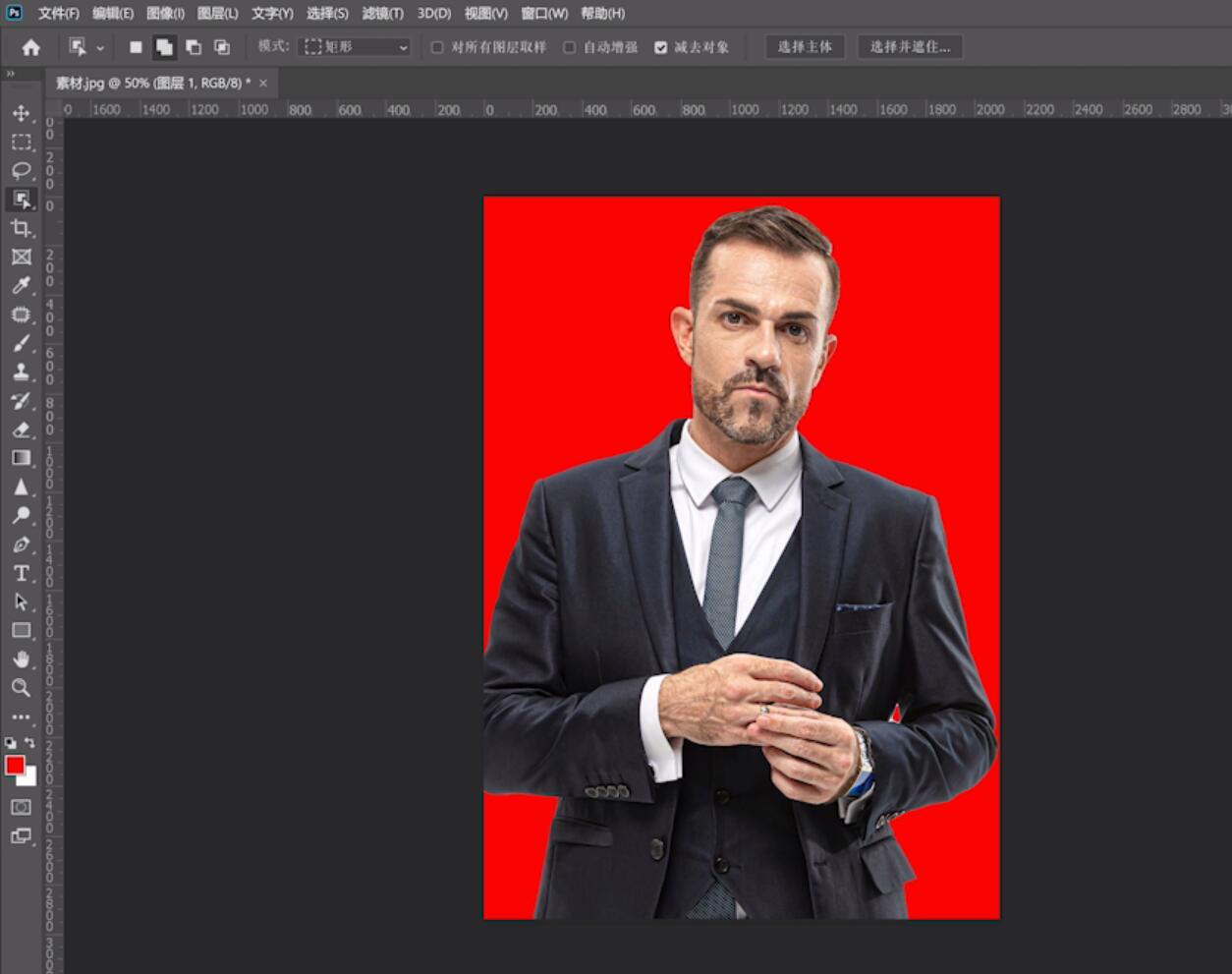
总结:
进入软件添加素材
复制图层用工具反选
设置颜色选择确定








全部回复
